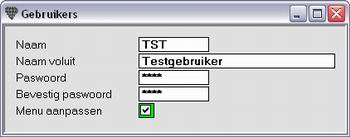Gebruikers aanmaken
Menu Instellingen, Beveiliging, Instellen
Er is een onderscheid tussen werken met gebruikers en rechten per gebruiker.
-
Werken met gebruikers: u geeft aan bepaalde personen een User ID en eventueel een paswoord. Hiermee verkrijgen ze toegang tot het programma en alle gegevens die het bevat.
-
Rechten per gebruiker: u geeft of ontzegt bepaalde gebruikers toegang tot individuele menu's, schermen of tabbladen. Om rechten per gebruiker toe te kennen, moeten deze gebruikers eerst zijn aangemaakt.
 Wat is een gebruiker?
Wat is een gebruiker?
Een gebruiker is een persoon die door de systeembeheerder werd geautoriseerd om toegang te krijgen tot het programma en zijn gegevens. Het logische gevolg is dat een niet-gebruiker het programma niet kan opstarten en dus ook geen toegang krijgt tot de gegevens.
Werkwijze gebruikers aanmaken
-
Kies menu Instellingen, Beveiliging, Instellen.
-
Geef uw beheerderspaswoord in. Het scherm Beveiliging instellen opent.
-
Vink het veld Gebruikers aan. Bewaar met F5 en sluit het scherm. Bij het opstarten van Briljant zal vanaf nu een gebruikers ID en eventueel een paswoord worden gevraagd. Opstarten zonder gebruikers-ID is niet meer mogelijk, tenzij u deze instelling opnieuw wijzigt.
 Ga onmiddellijk verder met de volgende stap De gebruikers aanmaken vooraleer Briljant af te sluiten!
Ga onmiddellijk verder met de volgende stap De gebruikers aanmaken vooraleer Briljant af te sluiten!
Maak minstens één gebruiker (uzelf) aan, zo niet heeft u geen toegang meer tot het programma
-
Kies menu Instellingen, Beveiliging, Gebruikers. (Het menu-item Gebruikers is pas zichtbaar nadat u de vorige stap heeft uitgevoerd.)
-
Tik indien gevraagd uw paswoord in. Het scherm Gebruikers opent.
-
Tik de initialen en de volledige naam van de nieuwe gebruiker in de velden Naam en Naam voluit.
-
Geef de gebruiker een paswoord. De gebruiker kan dit paswoord naderhand in het inlogscherm zelf wijzigen. Zijn paswoord is dan door de systeembeheerder niet meer gekend.
-
Vink eventueel het veld Menu aanpassen aan. Zie onderstaande Tip.
-
Bewaar met F5, maak de volgende gebruiker(s) aan of sluit het venster.
 Iedere nieuwe gebruiker wordt ook automatisch aangemaakt als personeelslid in het menu Instellingen, Basisbestanden, tabblad Personeel (vanaf Build 215).
Iedere nieuwe gebruiker wordt ook automatisch aangemaakt als personeelslid in het menu Instellingen, Basisbestanden, tabblad Personeel (vanaf Build 215).
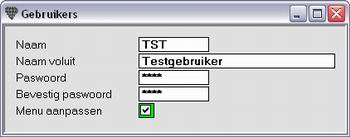
 Menu aanpassen
Menu aanpassen
Deze optie bepaalt of menu's en tabbladen al dan niet zichtbaar zijn als ze beveiligd zijn. Zichtbaar betekent: weergegeven in het grijs maar niet aanklikbaar (greyed out). Niet zichtbaar betekent dat ze volledig verborgen zijn.
|
Overzicht van de statussen
|
|
|
Niet geïnstall. module
|
Toelaten
|
Weglaten
|
Niet ingesteld
|
|
Menu aanpassen aan
|
niet zichtbaar
|
zichtbaar
|
niet zichtbaar
|
zichtbaar
niet actief (zwart)
|
|
Menu aanpassen uit
|
zichtbaar
niet actief (grijs)
|
zichtbaar
|
zichtbaar
niet actief (grijs)
|
zichtbaar
niet actief (zwart)
|
|
Tabbladen
|
niet zichtbaar
|
zichtbaar
|
niet zichtbaar
|
zichtbaar
niet actief (grijs)
|
 Opstarten met gebruikersnamen en paswoorden
Opstarten met gebruikersnamen en paswoorden
1. Als u gebruikers ingeeft, maar geen gebruikerspaswoord, dan vraagt het programma bij het opstarten enkel de gebruikersnaam. Gezien de gebruikersnaam meestal bestaat uit de initialen van de persoon, mag u dit niet als een vorm van beveiliging beschouwen. De gebruikersnaam dient eerder om bepaalde activiteiten in het programma te loggen, eerder dan om de toegang tot het programma te beveiligen.
2. Geeft u zowel gebruikersnamen als paswoorden in, dan wordt bij het opstarten ook het geheime paswoord gevraagd. Opstarten zonder het juiste paswoord is niet meer mogelijk.
 Paswoord vergeten?
Paswoord vergeten?
Een gebruiker kan bij het inloggen drie pogingen doen om zijn paswoord in te geven. Na de derde foutieve poging sluit het inlogscherm. Als hij zijn paswoord niet meer terugvindt, dan kan de systeembeheerder in het scherm Gebruikers met ESC het oude paswoord verwijderen en een nieuw paswoord toekennen aan deze gebruiker.
Als de systeembeheerder zijn paswoord niet meer kent, dan heeft hij geen toegang meer tot de beveiligingsinstellingen. Er is een interventie ter plaatse nodig van een Briljant consultant om de beveiligingen te verwijderen... Hierdoor worden alle ingestelde beveiligingen opgeheven!